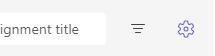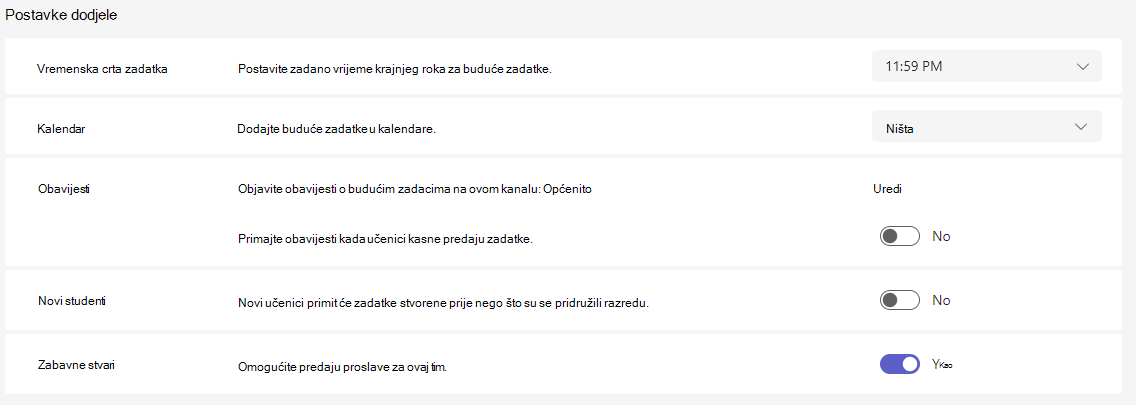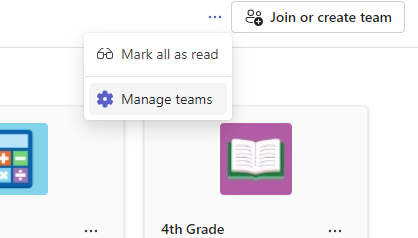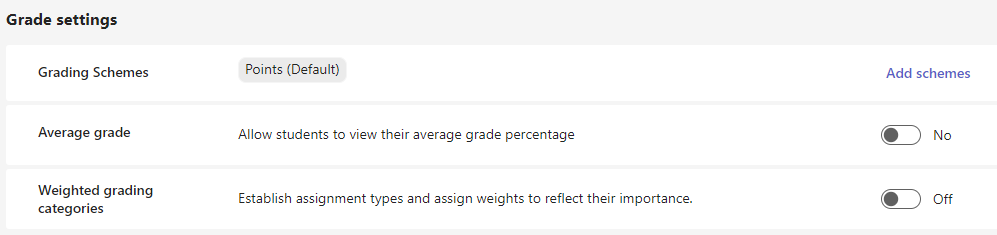Uštedite vrijeme kada stvarate zadatke za učenike u razredu odabirom zadanih postavki zadatka.
-
Idite na željenu učionicu i odaberite Zadaci.
-
Odaberite Postavke
Postavke dodjele
-
Vremenska crta zadatka:Odaberite zadano vrijeme krajnjeg roka za buduće zadatke.
-
Kalendar:Odaberite hoće li se budući zadaci dodati u kalendare aplikacije Teams i Outlook.
-
Učenici i ja: dodajte zadatke u kalendare aplikacije Teams i programa Outlook za vas i vaše učenike.
-
Učenici i vlasnici tima:dodavanje zadataka u kalendare aplikacije Teams i Programa Outlook samo za studente i vlasnike tima
-
Samo učenici: dodajte zadatke u kalendare aplikacije Teams i Programa Outlook samo za učenike.
-
-
Obavijesti
-
Odaberite zadani kanal u timu predmeta da biste obavijesti o dodjeli objavili.
-
Uključite obavijesti kada učenik kasno predaju zadatak.
-
-
Novi učenici: Odredite hoće li novi učenici primiti zadatke stvorene prije pridruživanja razredu.
-
Zabavne stvari: Omogućite proslave predaje. To su animacije koje se reproduciraju kada učenik dodijeli zadatak.
Savjeti: Da biste provjerili popis svih razreda, idite do razrednog tima i odaberite Dodatne mogućnosti
Postavke će se primijeniti na buduće zadatke nakon spremanja promjena. I dalje možete mijenjati postavke za pojedinačne zadatke.
Postavke ocjena
-
Sheme ocjenjivanja:To je po zadanom postavljeno na sustav utemeljen na točkama, no nove se sheme mogu dodati i tako da odaberete gumb Dodaj sheme.
-
Prosječna ocjena: Uključite hoće li učenicima biti dopušteno provjeravati postotak ocjena.
-
Ponderirani kategorije ocjenjivanja:Postavite vrste zadataka i dodijelite pondere da bi odražavali važnost.
Dodatne informacije
Postavljanje ponderirani kategorije ocjenjivanja u zadacima u aplikaciji Teams